Como enviar e-mail de outros endereços no Gmail
Não há como negar o fato de que todos nós temos várias contas de e-mail. Isso nos dá um tempo difícil para gerenciá-los. Se você tiver uma conta do Gmail, este guia resolverá o problema de abrir várias contas de e-mail ao mesmo tempo apenas para enviar e-mails. Depois de ler este artigo, você poderá enviar e-mails de outros endereços no Gmail. A conta diferente que você possui pode ser do Gmail, Yahoo Mail, Hotmail ou endereço de e-mail personalizado/da empresa.
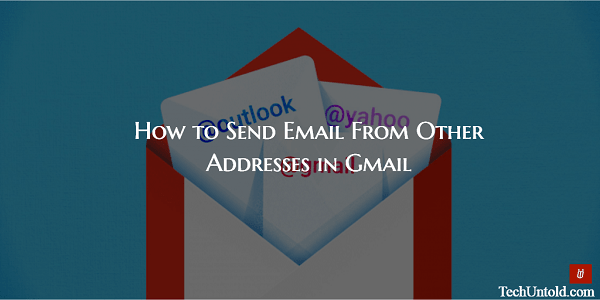
É tendência humana experimentar coisas diferentes e depois se contentar com a melhor. É verdade no caso de serviços de e-mail também. Com o tempo, a maioria de nós usou vários serviços de e-mail, como Rediff mail, Outlook, Gmail, etc. Você pode ter parado de usar algumas contas, mas ainda assim, tem várias contas de e-mail para uso pessoal e profissional.
Eu uso meu AMediaClub.com ID de e-mail e ID do Gmail e às vezes é bastante tedioso enviar e-mails abrindo individualmente as duas contas em guias separadas apenas para enviar e-mails. Então, veja como eu adicionei uma conta de e-mail diferente que possuo à minha conta do Gmail para enviar e-mails dela.
Enviar e-mail de outros endereços no Gmail
Antes de começar, deixe-me esclarecer que você pode adicionar qualquer conta de e-mail de sua propriedade à sua conta do Gmail usando o método abaixo.
1. Abra o Gmail e faça login na sua conta.
2. Clique no ícone ícone de engrenagem que está logo abaixo da imagem de exibição do Gmail e selecione Configurações.

3. Em Configurações, clique em Contas e Importação aba.
4. Em seguida, clique em Adicione outro endereço de e-mail abaixo Enviar e-mail como: rótulo.
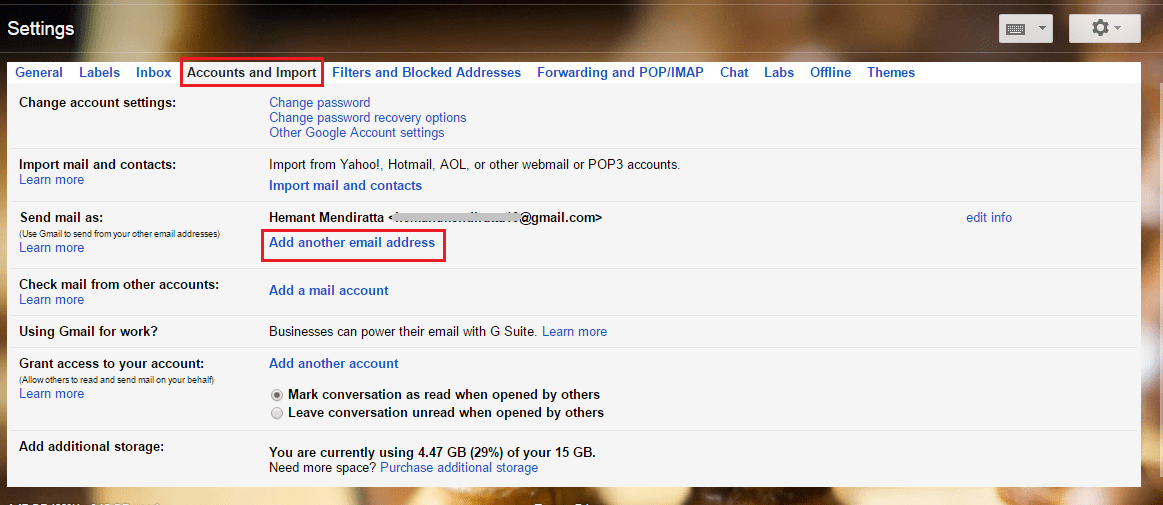
5. Uma nova janela aparecerá. Digite o endereço de e-mail que você deseja adicionar ao Gmail e clique em Próximo Passo.
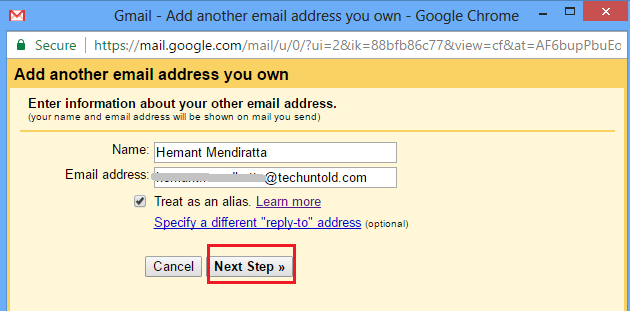
6. Na próxima etapa, você precisa inserir a senha da conta de e-mail que está adicionando. Além disso, recomendo que você anexe o domínio da conta de e-mail ao Nome de Utilizador. Por exemplo, eu adicionei @techuntold.com após o nome de usuário no meu caso. Quando não o adicionei no nome de usuário, houve alguns problemas ao adicionar a conta.
Após inserir as informações, clique em Adicionar Conta.
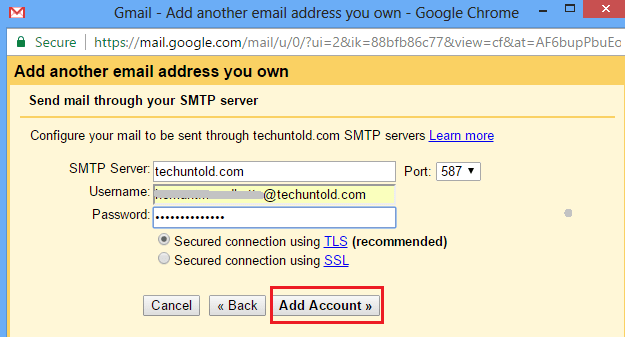
7. O Gmail enviará um e-mail para a conta que você está tentando adicionar com um código de confirmação. Isso é para ter certeza se é sua conta que você está tentando adicionar.
Abra a conta de e-mail e obtenha o código de confirmação. Digite-o na próxima janela que você vê e clique em verificar.
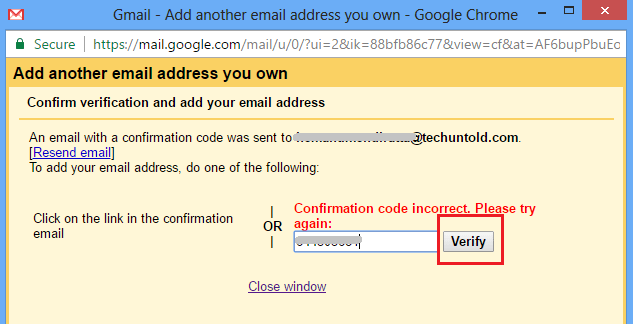
Isto é tudo que você deve fazer. Você pode ajustar o endereço de e-mail padrão para enviar os e-mails do mesmo local. Mas você sempre terá a opção de alterar a conta da qual deseja enviar o e-mail.
Da mesma forma, você pode adicionar suas outras contas de e-mail ativas ao Gmail.
Agora volte para sua caixa de entrada do Gmail e tente escrever um novo e-mail. Na janela de composição, você verá um campo De que mostrará todos os endereços de e-mail que você adicionou à sua conta do Gmail. Selecione aquele do qual você deseja enviar o e-mail. Você conhece o resto da broca muito bem.
Leia também: Como usar o Gmail off-line com o Chrome
Você terá a opção de selecionar o endereço de e-mail ao responder e encaminhar o e-mail também. Para obter a opção, clique na coluna de endereço do destinatário e no De campo aparecerá.
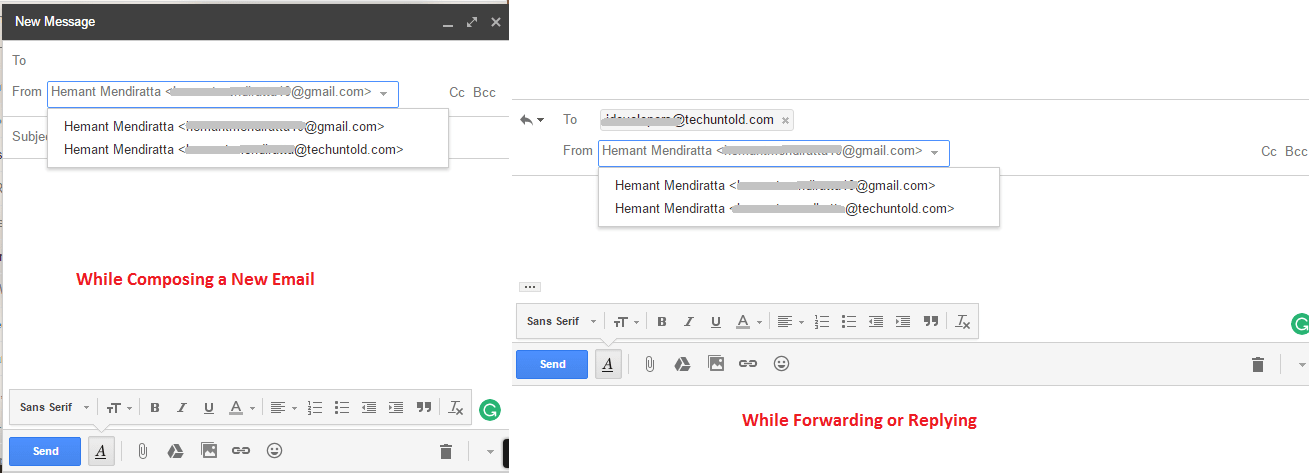
Esperamos que você ache esse recurso do Gmail útil e ajude a melhorar seu produtividade. Não se esqueça de compartilhar este artigo nas redes sociais se você achou interessante.
Você acha que adicionará suas diferentes contas de e-mail à sua conta do Gmail? Compartilhe seus pensamentos nos comentários.
Artigos Mais Recentes